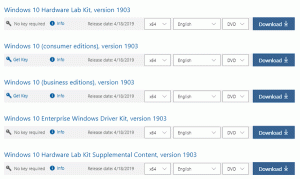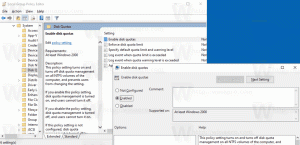Deaktivieren Sie den App-Zugriff auf E-Mail in Windows 10
Die E-Mail-Datenschutzeinstellungen sind Teil der Anwendung "Einstellungen", mit der Sie Ihre Zugriffsberechtigungen für E-Mail-Konversationen für Apps und Benutzer anpassen können. Neuere Windows 10-Builds können so konfiguriert werden, dass der Zugriff auf Ihre E-Mail-Daten für installierte Apps und das Betriebssystem selbst zugelassen oder verweigert wird. Nur wenn dies zulässig ist, können das Betriebssystem und die installierten Apps es lesen.
Werbung

Ab Windows 10 Build 17063 hat das Betriebssystem eine Reihe neuer Optionen unter Datenschutz. Dazu gehört die Möglichkeit, Nutzungsberechtigungen für Ihre Bibliothek/Datenordner, Mikrofon, Kalender, Informationen zum Benutzerkonto, Dateisystem, Lage, Kontakte, Anrufsverlauf, und mehr. Eine der neuen Optionen ermöglicht die Verwaltung der Zugriffsberechtigungen für die E-Mail. Der Benutzer kann den Zugriff für bestimmte Apps oder das gesamte Betriebssystem vollständig widerrufen.
Windows 10 wird mit einer universellen App namens "Mail" geliefert. Die App soll Benutzern von Windows 10 grundlegende E-Mail-Funktionen bereitstellen. Es unterstützt mehrere Konten, verfügt über voreingestellte Einstellungen zum schnellen Hinzufügen von E-Mail-Konten von beliebten Diensten und enthält alle wesentlichen Funktionen zum Lesen, Senden und Empfangen von E-Mails.
Tipp: Eine der Funktionen der Mail-App in Windows 10 ist die Möglichkeit, das Hintergrundbild der App anzupassen. Siehe folgenden Artikel:
Ändern Sie den Hintergrund der Mail-App in Windows 10 in eine benutzerdefinierte Farbe.
Wenn Sie den E-Mail-Zugriff für das gesamte Betriebssystem deaktivieren, wird er automatisch auch für alle Apps deaktiviert. Wenn es aktiviert ist, können Benutzer die E-Mail-Zugriffsberechtigungen für einzelne Apps deaktivieren.
So deaktivieren Sie den E-Mail-Zugriff in Windows 10, Mach Folgendes.
- Öffne das Einstellungen-App.
- Gehe zu Privatsphäre - Email.
- Klicken Sie rechts auf die Schaltfläche Ändern. Siehe Screenshot.

- Deaktivieren Sie im nächsten Dialog die Umschaltoption unter E-Mail-Zugriff für dieses Gerät.

Dadurch wird der Zugriff auf Ihre E-Mail-Konversationen in Windows 10 für das Betriebssystem und die Apps deaktiviert. Windows 10 kann es nicht mehr verwenden. Keine Ihrer installierten Apps kann ihre Daten verarbeiten.
Stattdessen möchten Sie möglicherweise die E-Mail-Zugriffsberechtigungen für einzelne Apps anpassen.
Deaktivieren Sie den App-Zugriff auf E-Mail in Windows 10
Hinweis: Dies setzt voraus, dass Sie den Zugriff auf Ihre E-Mail-Daten mit der oben beschriebenen Option aktiviert haben. So können Benutzer den E-Mail-Zugriff für die installierten Apps deaktivieren oder aktivieren.
Es gibt eine spezielle Umschaltoption, die es ermöglicht, den E-Mail-Zugriff für alle Apps auf einmal schnell zu deaktivieren oder zu aktivieren. Im Gegensatz zu der oben beschriebenen Option wird das Betriebssystem nicht daran gehindert, Ihre Gesprächsdaten zu verwenden.
So deaktivieren Sie den App-Zugriff auf E-Mail in Windows 10, Mach Folgendes.
- Öffne das Einstellungen-App.
- Gehe zu Privatsphäre - Email.
- Deaktivieren Sie rechts den Kippschalter unter App-Zugriff auf deine E-Mails erlauben. Wenn der Zugriff für das Betriebssystem wie oben beschrieben erlaubt ist, erhalten alle Apps standardmäßig Zugriffsberechtigungen.

- In der Liste unten können Sie E-Mail für bestimmte Apps einzeln steuern. Jede aufgeführte App verfügt über eine eigene Umschaltoption, die Sie aktivieren oder deaktivieren können.

Du bist fertig.
Interessante Artikel:
- So zeigen Sie App-Berechtigungen in Windows 10 an
- So setzen Sie die Mail-App in Windows 10 zurück
- Ändern Sie den Hintergrund der Mail-App in Windows 10 in eine benutzerdefinierte Farbe
- E-Mail-Kontextmenü in Windows 10 hinzufügen
- So deaktivieren Sie das Senden von E-Mails für die Windows 10-Signatur
Das ist es.